-
[차량정비] 기아 올 뉴 쏘렌토 네비 업데이트 방법Car Life 2021. 3. 14. 23:27
안녕하세요 남상입니다.
이번 포스팅은 기아 올 뉴 쏘렌토 네비게이션 업데이트 방법에 대한 포스팅입니다.
어떻게 해야하는지 어려워보여도, 아래의 글을 보면서 따라하시면 금방 누구나 할 수 있습니다.

먼저 차량에 탑승해 순정 네비게이션 위에 있는 'SD Map'이라고 씌여있는 슬롯의 뚜껑을 살포시 떼어내줍니다.
떨어지지 않게 고정되어 있으니 걱정하지 않아도 됩니다.


안에 들어있는 SD카드에 네비게이션 데이터가 들어가 있기 때문에
UVO 패키지를 신청해 데이터를 자동으로 업데이트가 되지 않는 분들에겐 정기적인 업데이트가 필수입니다.
UVO 패키지 업데이트도 따로 수동으로 해주는 것이 있기 때문에, UVO 패키지일지라도 한 번쯤 체크해보는게 좋겠죠?

빼낸 SD카드의 모습, 이제 이 SD카드를 리더기 혹은 리더기가 내장되어있는 랩탑에 연결하면 됩니다.





뺄 때는 다시 들어간 SD카드를 꾹 안으로 눌러주면 스프링처럼 다시 튀어나옵니다.

노트북이나 리더기로 안에 있는 네비게이션 파일을 열게 되면 이런식으로
내 컴퓨터에 (D:) 드라이브에 보이게 되는데, 여기에서는 자동으로 업데이트를 해줄 수 없습니다.
따로 기아차 홈페이지를 가야 하죠.

기아차 홈페이지에서 업데이트 전 확인사항을 미리 읽어보신 후,
업데이트 사이트 바로가기 아이콘을 클릭해줍니다.
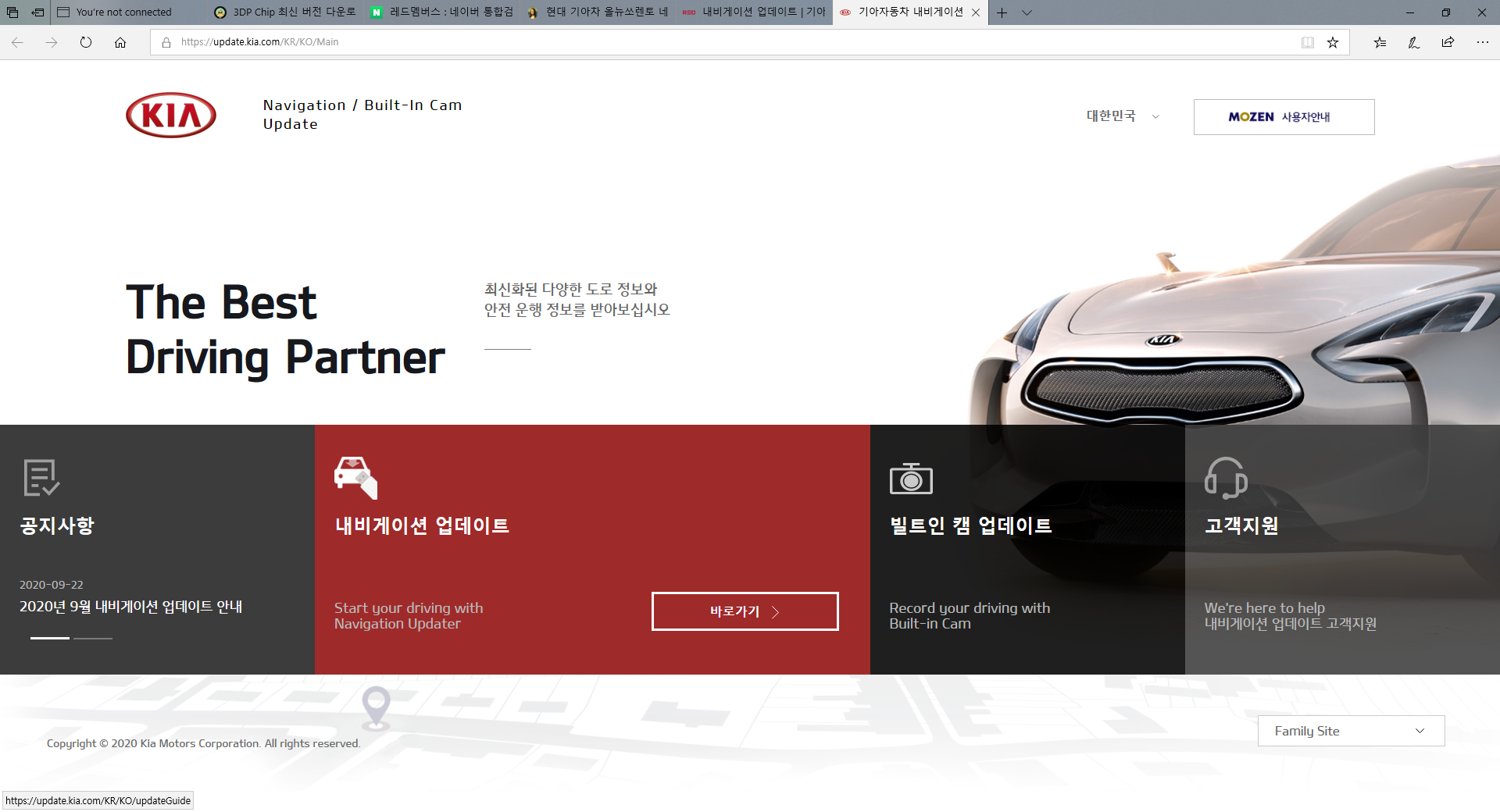
'업데이트 바로가기'를 클릭한 이후 해당 기아자동차 내비게이션 공식 홈페이지의
메인화면으로 들어가지게 되는데요 여기에서 메인페이지 중앙에 있는
네비게이션 업데이트의 '바로가기 >' 버튼을 눌러 진행해 줍시다.

이제 네비게이션 업데이트를 위한 기아차의 전용 프로그램을 다운받아줘야 합니다.
윈도우 운영체제를 쓰고 계신다면 'For Windows'버튼을 눌러 다운을 받아주시고
애플의 Mac 운영체제를 쓰고 계신다면 'For Mac' 버튼을 눌러 다운받아 주시면 됩니다.

인스톨 이후 실행을 시키면 먼저 약관동의를 진행하고 인스톨이 됩니다.
어찌되었건 다 동의하지 않으면 진행이 안되니 동의를 선택 후 '다음 >' 버튼 클릭.

설치 위치 선택 부분도 '다음 >' 클릭.
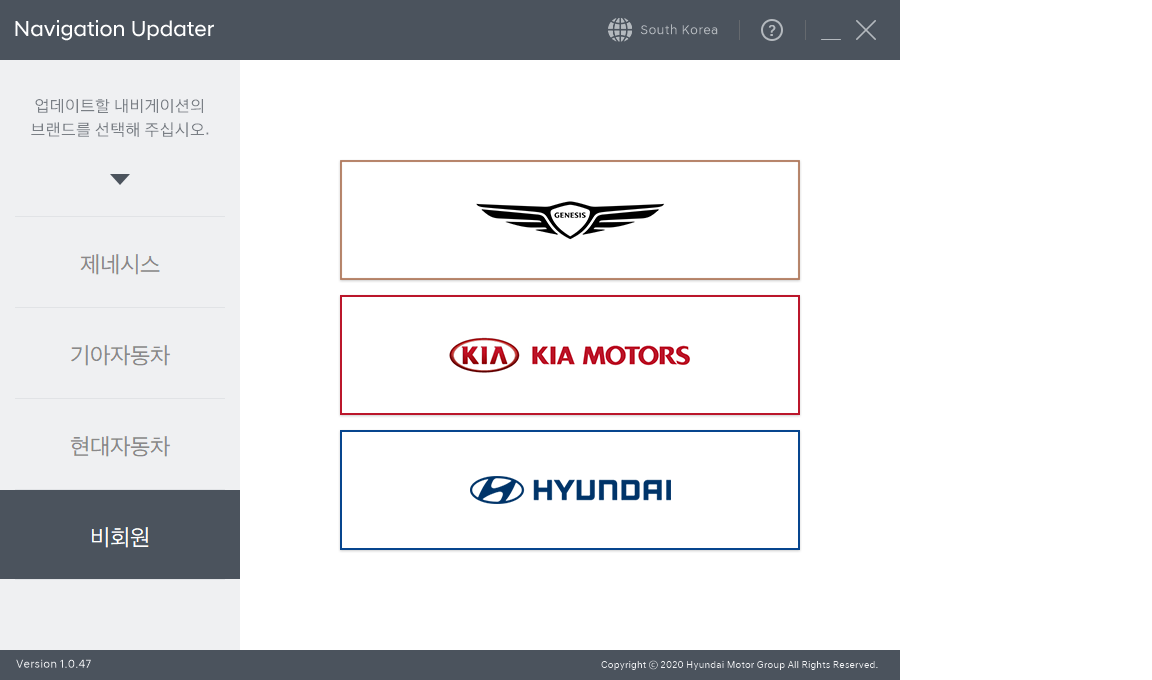
멤버십 회원이라면 왼쪽 위의 탭을 통해서 '제네시스', '기아자동차', '현대자동차' 클릭.
그것이 아니라면 저처럼 '비회원' 클릭 후 중앙의 로고를 클릭해 들어가면 됩니다.

레드멤버스 등록하면 좋겠지만 저는 아버지의 차량을 업데이트 해주는
것이기 때문에 스킵하고 진행..!


이후 업데이트를 진행하니 준비중이라고 뜨는데
이후 나오는 '이미 최신 버전으로 설치되었습니다.' 메시지..
이상하다.. 업데이트를 안 한지 거의 2년이 다 되었는데..
아무리 생각해도 이해가 안되어서 SD카드 포맷을 진행 후
처음부터 인스톨하기로 결정.
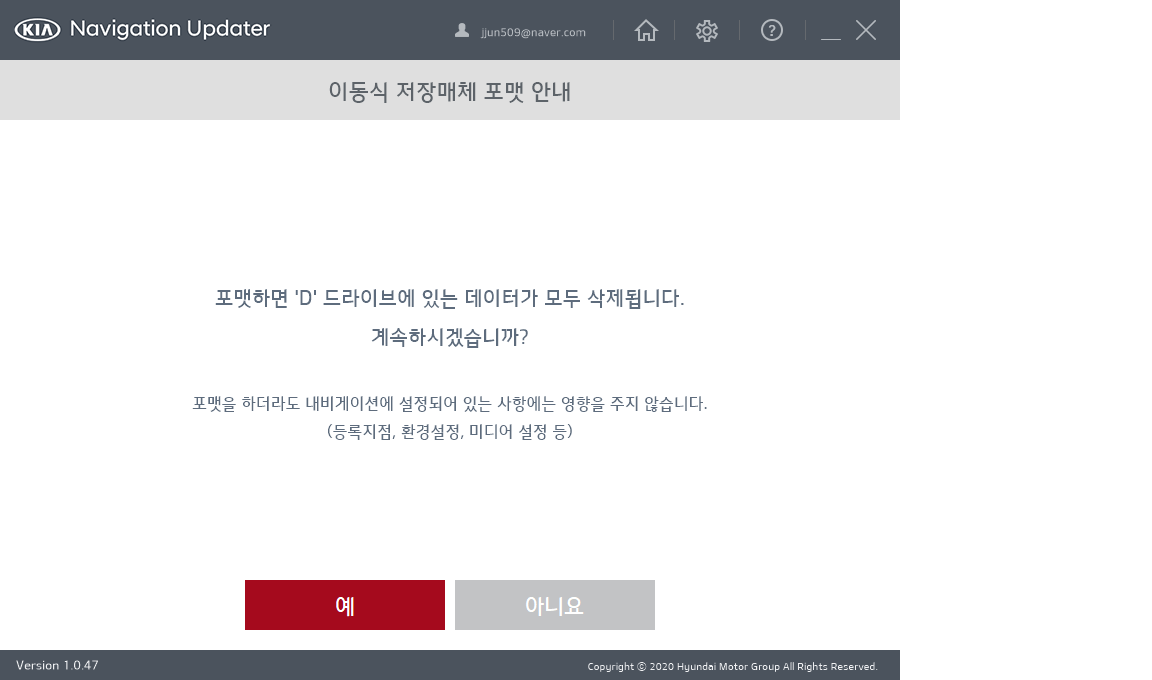
해당 네비게이션 업데이터에서 포맷이 가능하니 쉽게 클릭을 통해서 SD카드의 데이터를 다 날려버릴 수 있다.
* 주의
일반 포맷으로 자체적으로 진행하게 되면 네비게이션 설정이 다 잘못될 수 있으니
해당 앱에서 포맷하는 것을 추천합니다.

이후 내비게이션 모델명과 소프트웨어 버전을 찾아야 하는데
차량의 연식 및 옵션만 잘 알고있다면 무관합니다.

내가 업데이트 하고자 하는 차량의 경우 18년형 UVO패키지가 포함된 차량이라
맨 위의 '쏘렌토 2018(UVO3.0, SD카드)'를 클릭 한 후 '확인' 버튼을 눌러 진행했습니다.

업데이트가 다 끝나고 난 이후에 'SD카드'를 넣고 해당 사진부터
4개의 화면을 따라해주어야 한다는 안내메시지가 나옵니다.
단, 업데이트가 꽤 오래 걸릴 수 있으니 장거리 운행을 하면서 업데이트를 하는 것을 추천드립니다.
예상시간은 10~20분 정도 소요됩니다.

차량의 시동을 건 후 전체메뉴 -> 환경설정 진입

환경설정 -> 시스템 정보로 진입

시스템 정보 왼쪽 탭의 'SW 정보' 탭을 클릭 후
'업데이트' 버튼 클릭시 업데이트가 진행됩니다.
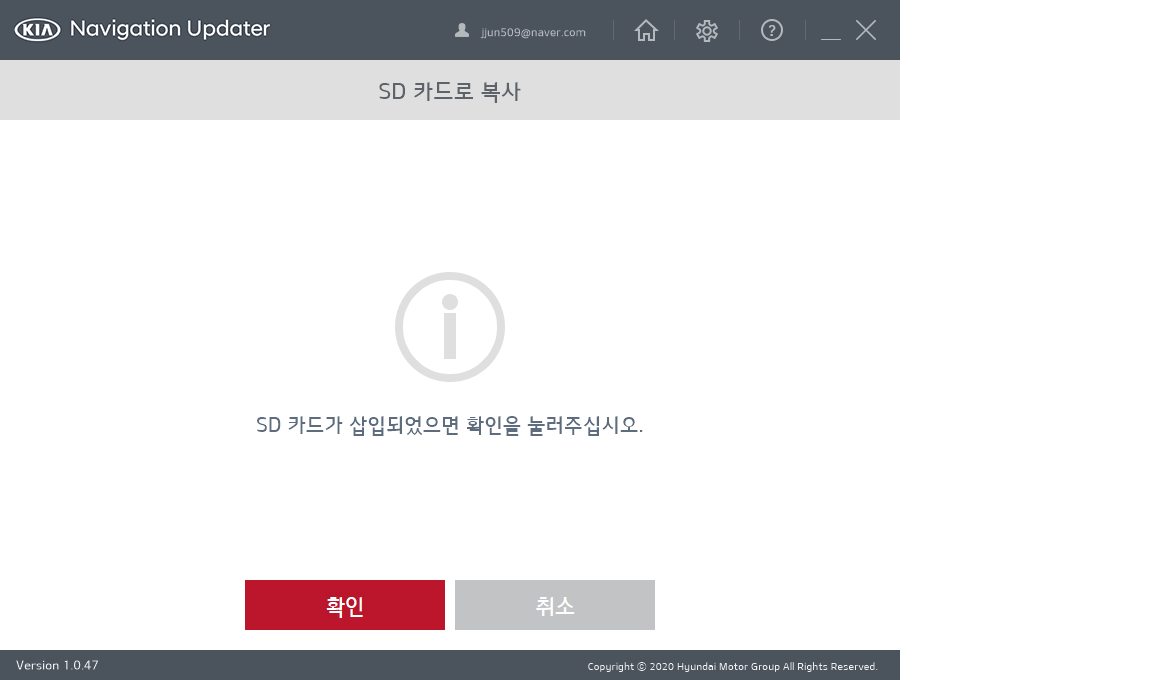
이렇게 안내문구가 나오고 난 이후 SD카드를 노트북 혹은 데스크탑에 넣었는지에 대해
확인문구가 나오고 '확인' 버튼을 누르면 지도 업데이트가 됩니다.
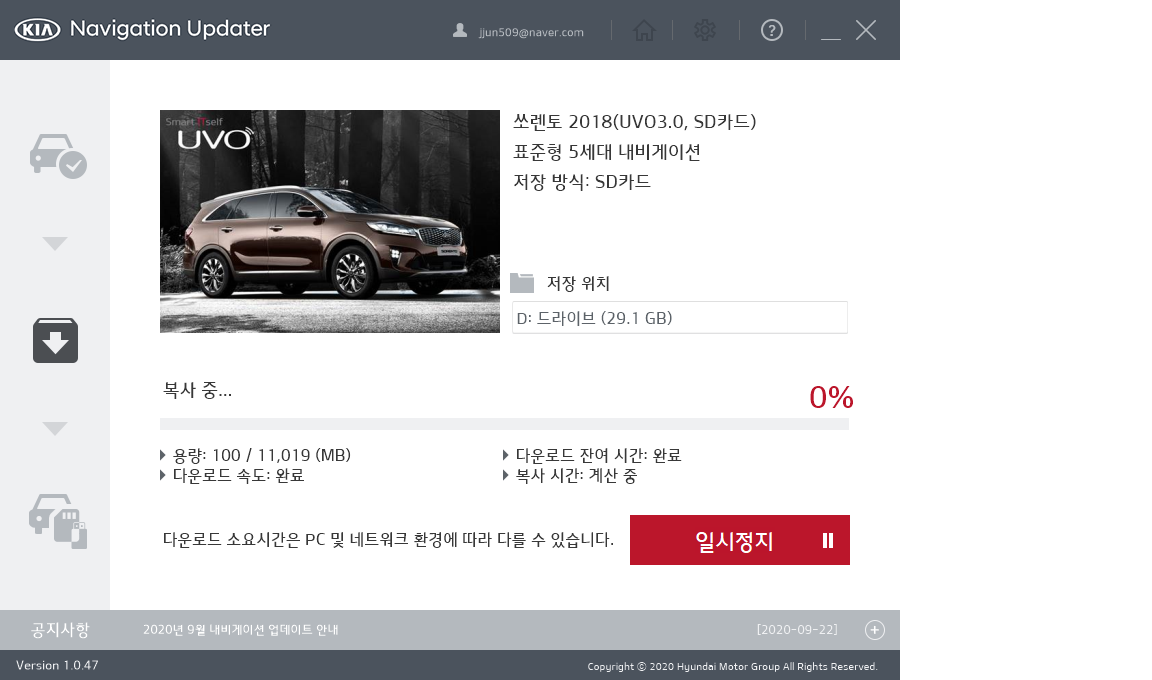
내비게이션 업데이트가 되는 모습
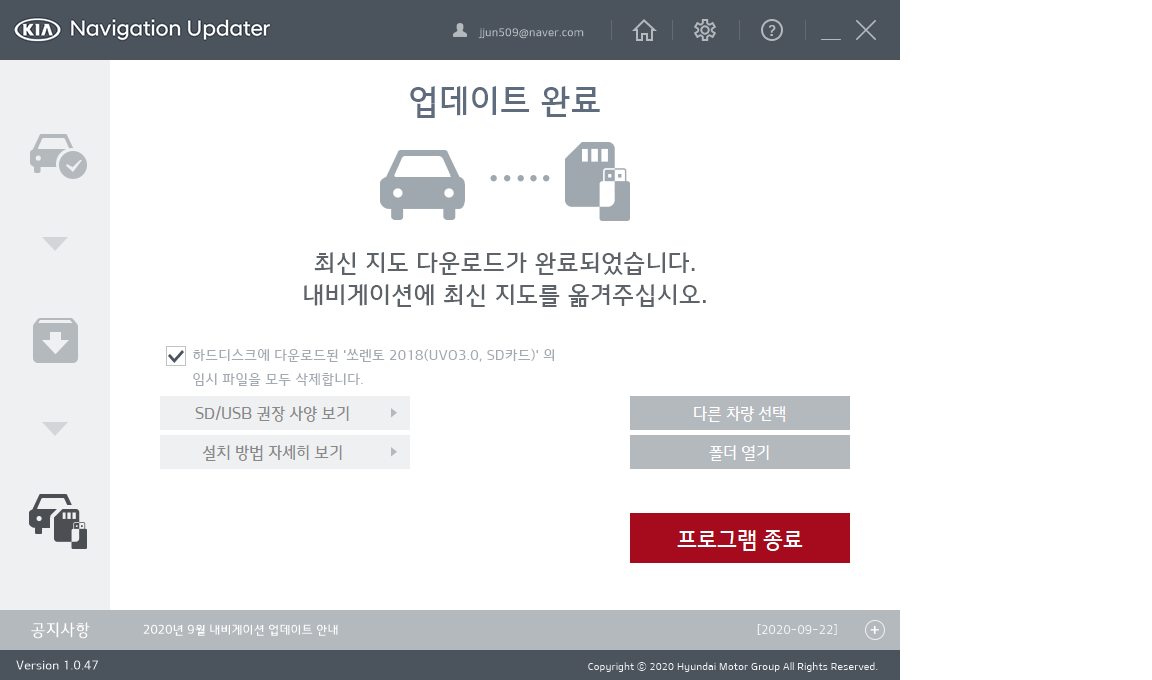
업데이트가 되면 차량에 지도를 올려달라는 안내메시지가 나오고
'프로그램 종료'를 통해 프로그램을 종료 한 후 차량으로 이동해
SD카드를 넣고 위의 글 처럼 안내메세지와 동일하게
업데이트를 차량에서 진행해주게 되면 업데이트가 완료되게 됩니다.
나름 번거롭고 어려워 보일 수 있지만 하나씩 차근차근 따라하게 되면
그리 어렵지 않은 작업이다. 안전을 위해서는 가끔 업데이트가 필수적으로 진행되어야 하니
귀찮더라도 정기적으로 1년에 적어도 1번씩은 업데이트를 진행하는것이 좋아보입니다.
도움이 되셨다면 댓글/하트/광고클릭 부탁드립니다.
주인장이 글 쓰는데 원동력이 됩니다.
'Car Life' 카테고리의 다른 글
타이어 18만원에 4짝 바꾸는 방법 (0) 2023.07.19 [차량용품] 포포베 차량 송풍구 방향제(유자향) 사용 후기 (0) 2021.08.05 [차량용품] 샤오미 차량용 고속 무선충전 거치대 구매 및 사용후기 (0) 2021.02.07 [차량리뷰] 신형 아반떼 DN7 장거리 동승기 (0) 2020.11.24 [차량용품] 글리코 유막제거제/발수코팅제 사용후기 (0) 2020.11.14